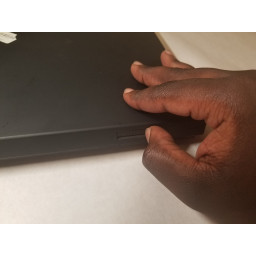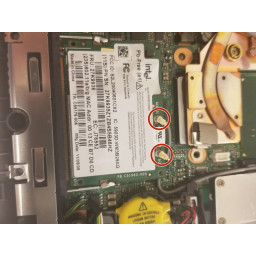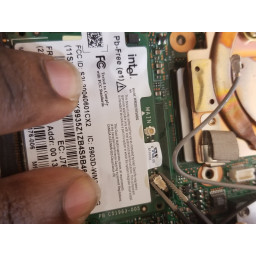Ваша заявка или вопрос будут отправлены 10-ти наиболее подходящим по сферам деятельности сервисным центрам Москвы. Всего в Москве - 5 192 сервисных центра, которые ремонтируют 374 вида техники.
Замена IBM ThinkPad T43 WiFi карты

- ВКонтакте
- РћРТвЂВВВВВВВВнокласснРСвЂВВВВВВВВРєРСвЂВВВВВВВВ
- Viber
- Skype
- Telegram
Шаг 1
Начните с ноутбука стороной с логотипом вниз.
Далее вам придется удалить все винты в красных кружках
При снятии винтов старайтесь размещать их в порядке удаления на магнитной подушке. Это поможет, когда вы положите их обратно и снизит вероятность их потери
Шаг 2
Переверните ноутбук так, чтобы логотип был обращен вверх
найдите переключатель блокировки спереди справа
Сдвиньте переключатель вправо, чтобы разблокировать ноутбук
Обязательно разблокируйте ноутбук перед открытием, поскольку клавиатура все еще может быть подключена
Шаг 3
Поднимите ноутбук
Клавиатура должна быть отсоединена от нижней части ноутбука
Держите края клавиатуры и медленно потяните вверх, пока она не откроется
Не отрывайте клавиатуру полностью, потому что подключен ленточный кабель
Шаг 4
Отсоедините ленточный кабель, просто подняв его
Шаг 5
WiFi-карта расположена по направлению к среднему низу ноутбука
Шаг 6
Найдите два провода, подключенных в верхней части WiFi-карты
Удерживая плату, используйте пинцет, чтобы зажать вилку и потянуть вверх.
Шаг 7
Поместите пальцы на два зажима, удерживающие карту на месте
Вытягивайте зажимы наружу, пока не откроется карта
Вытащите карту, вытаскивая из своего тела
Чтобы заменить, выполните следующие действия в обратном порядке.
Убедитесь, что сторона с коротким концом находится слева, когда вы вставляете ее обратно.
Комментарии
Пока еще нет ниодного комментария, оставьте комментарий первым!
Также вас могут заинтересовать
Вам могут помочь


Лаборатория ремонта

Nicom
Не работает ноутбук?
Вызовите мастера или курьера на дом оформив заявку, она будет передана в подходящие мастерские.